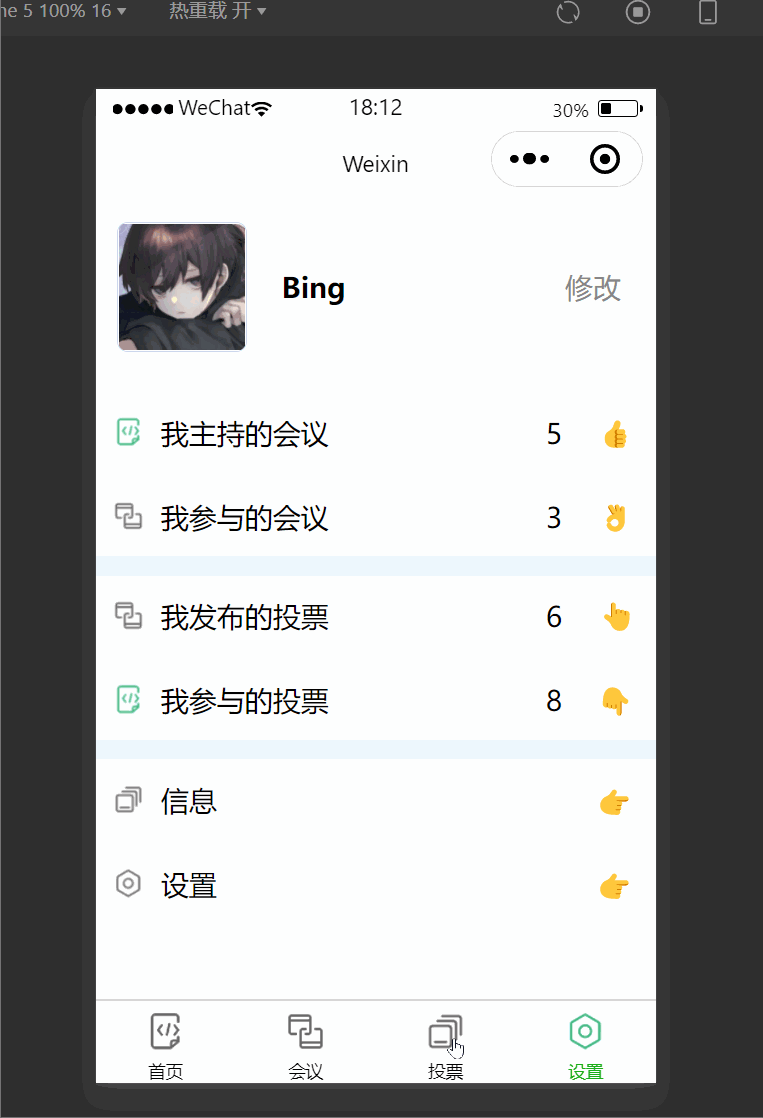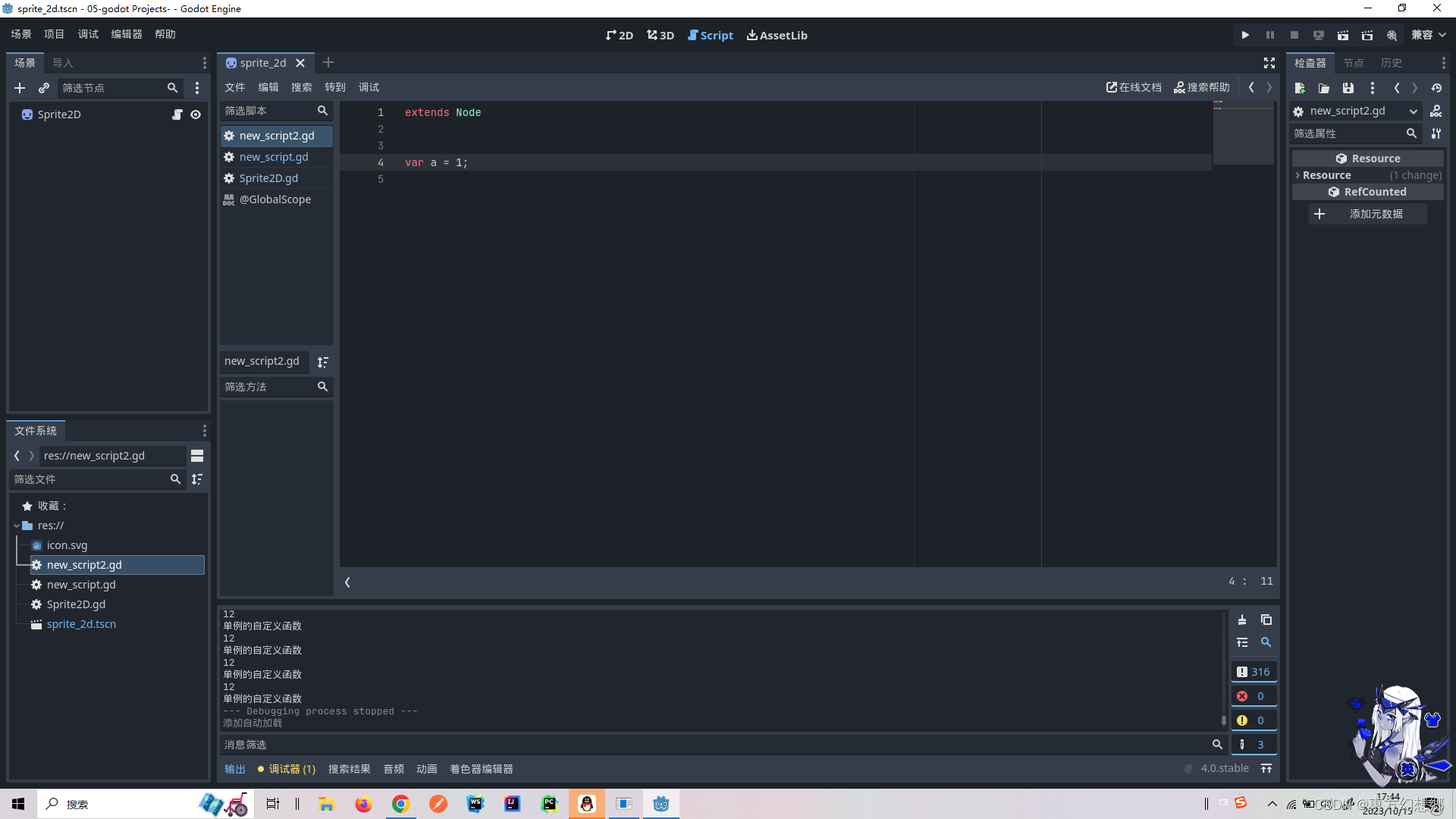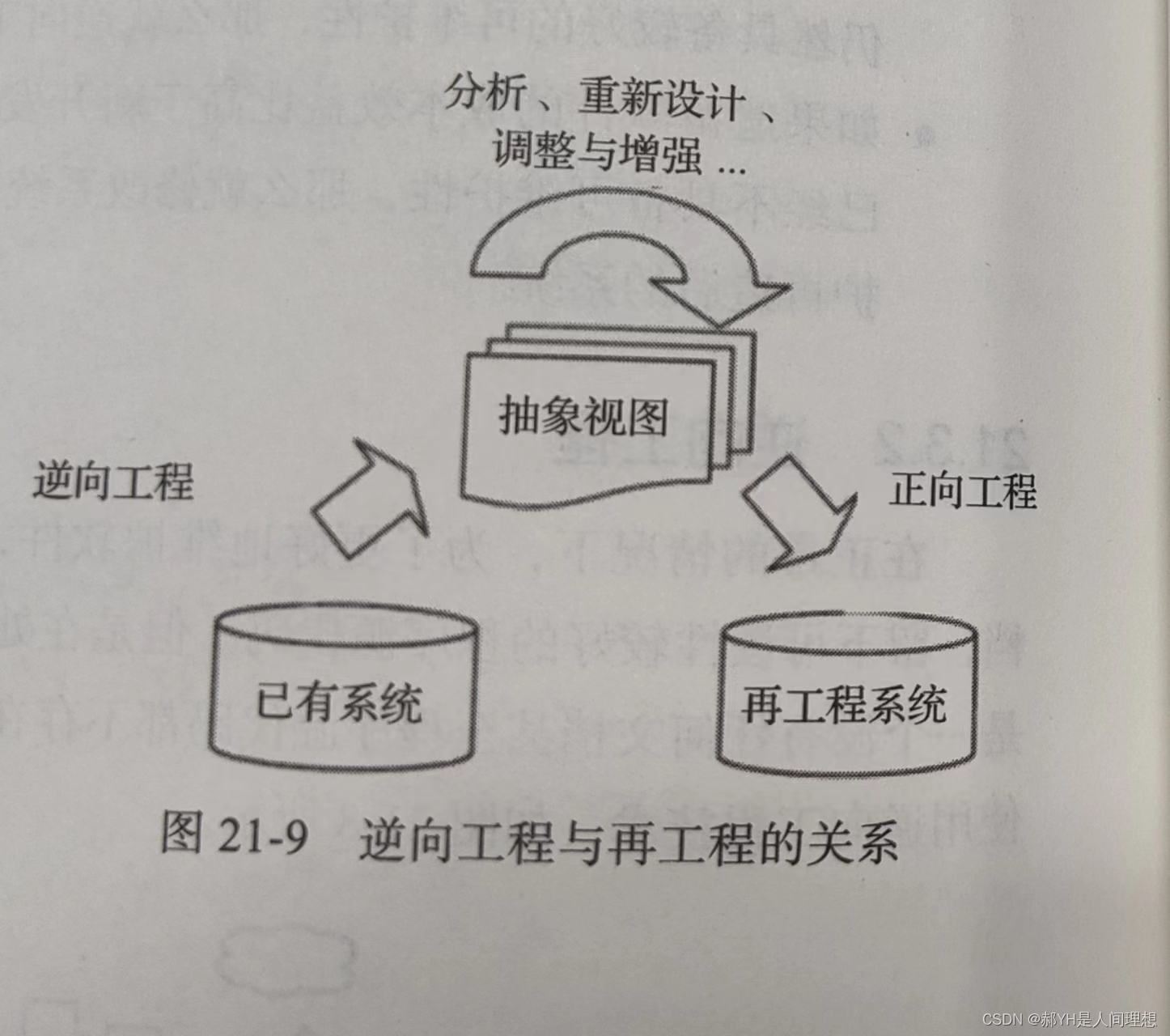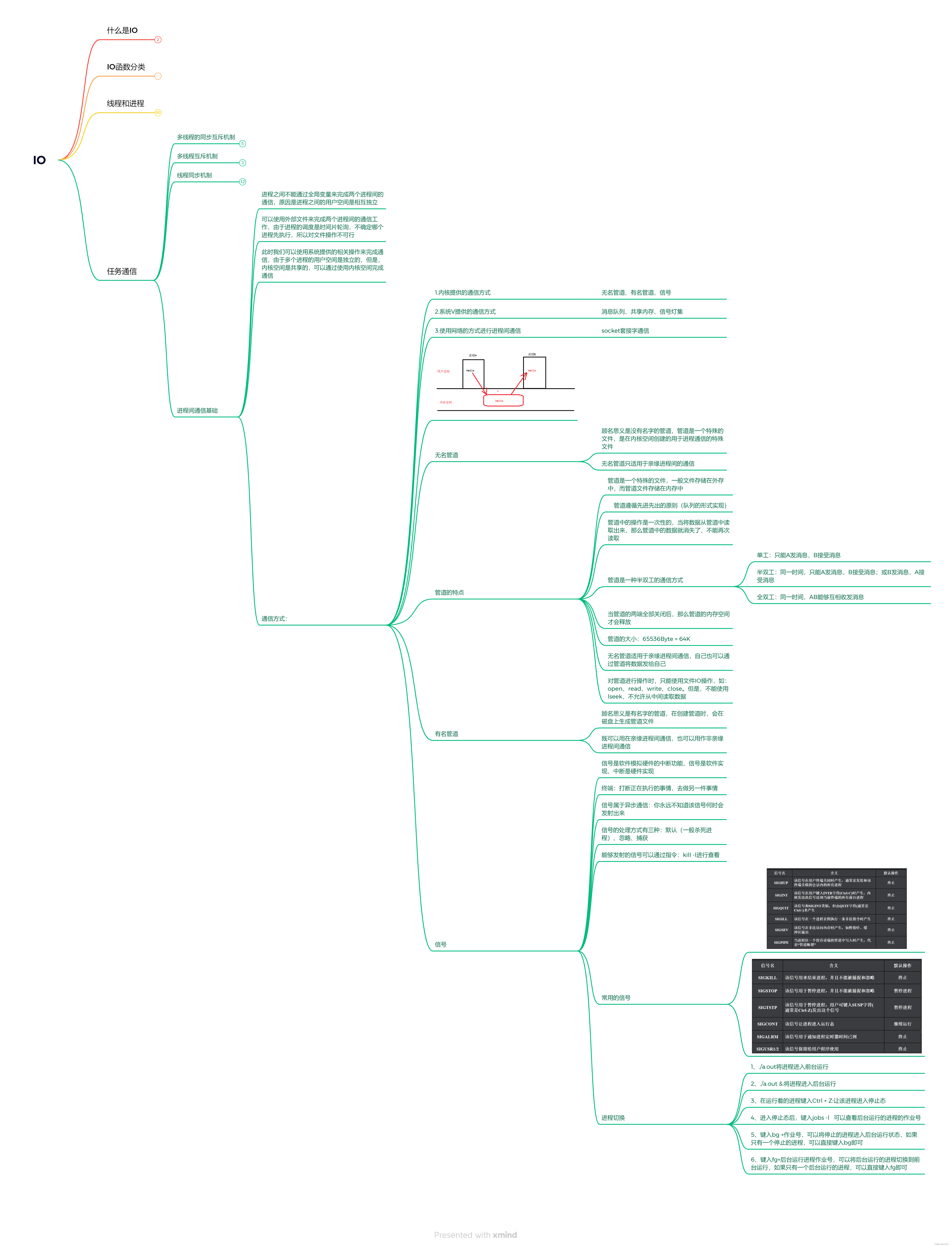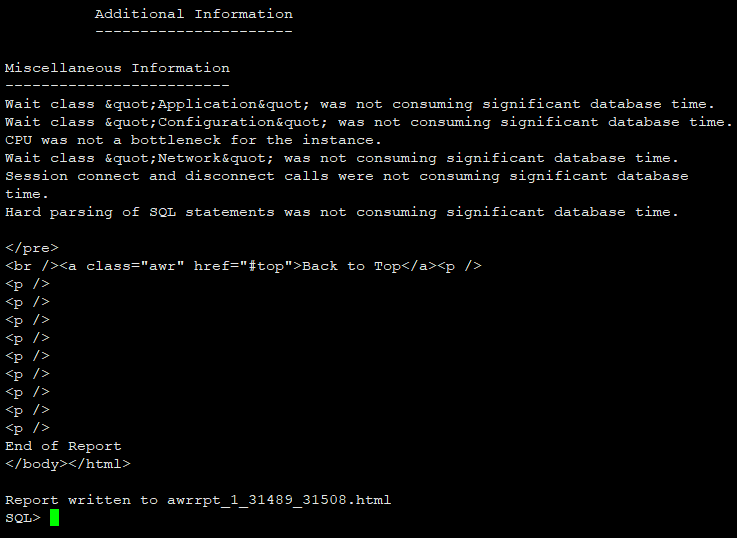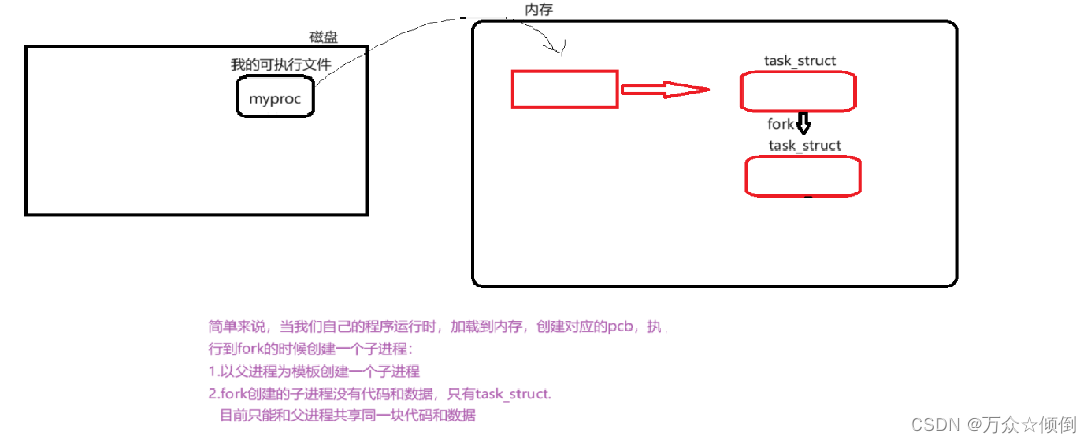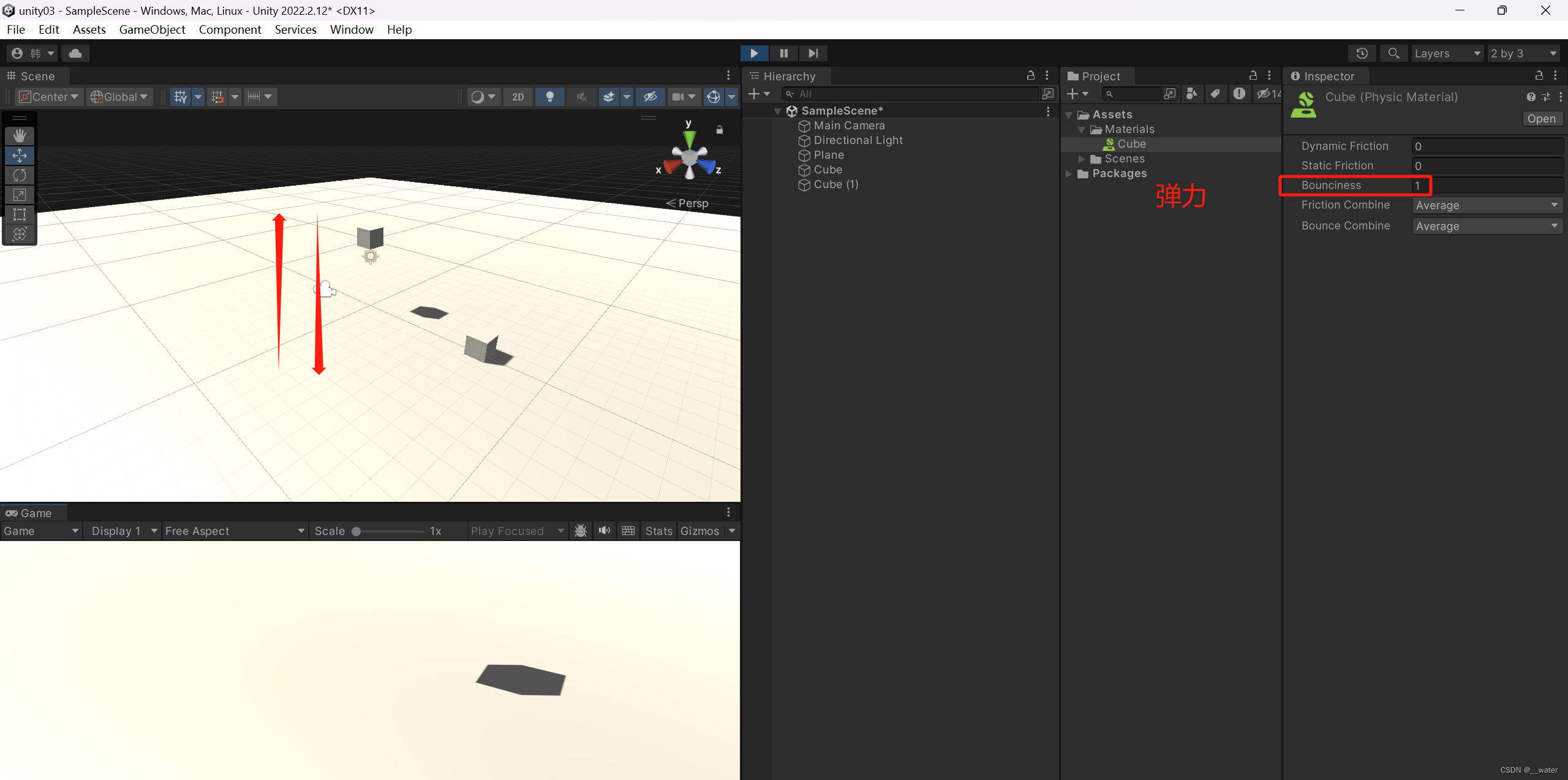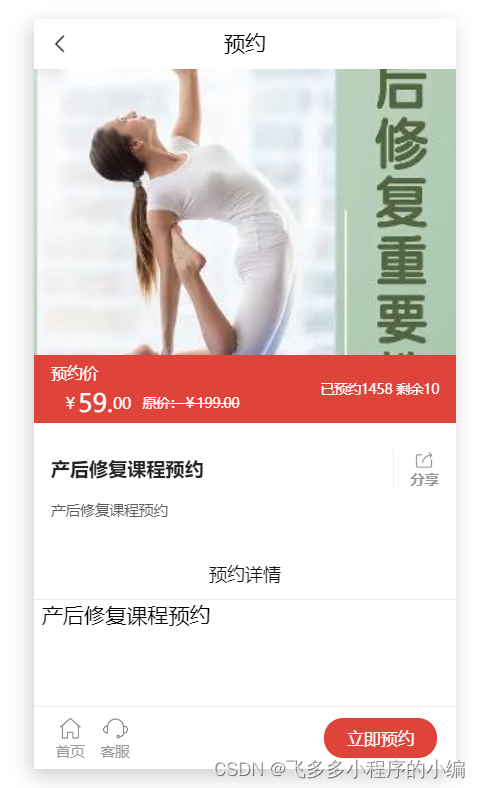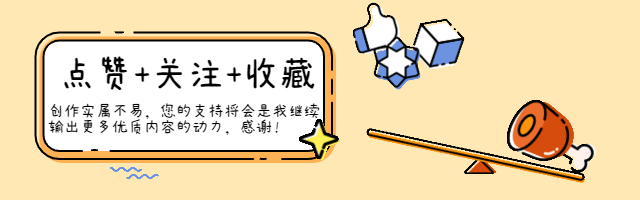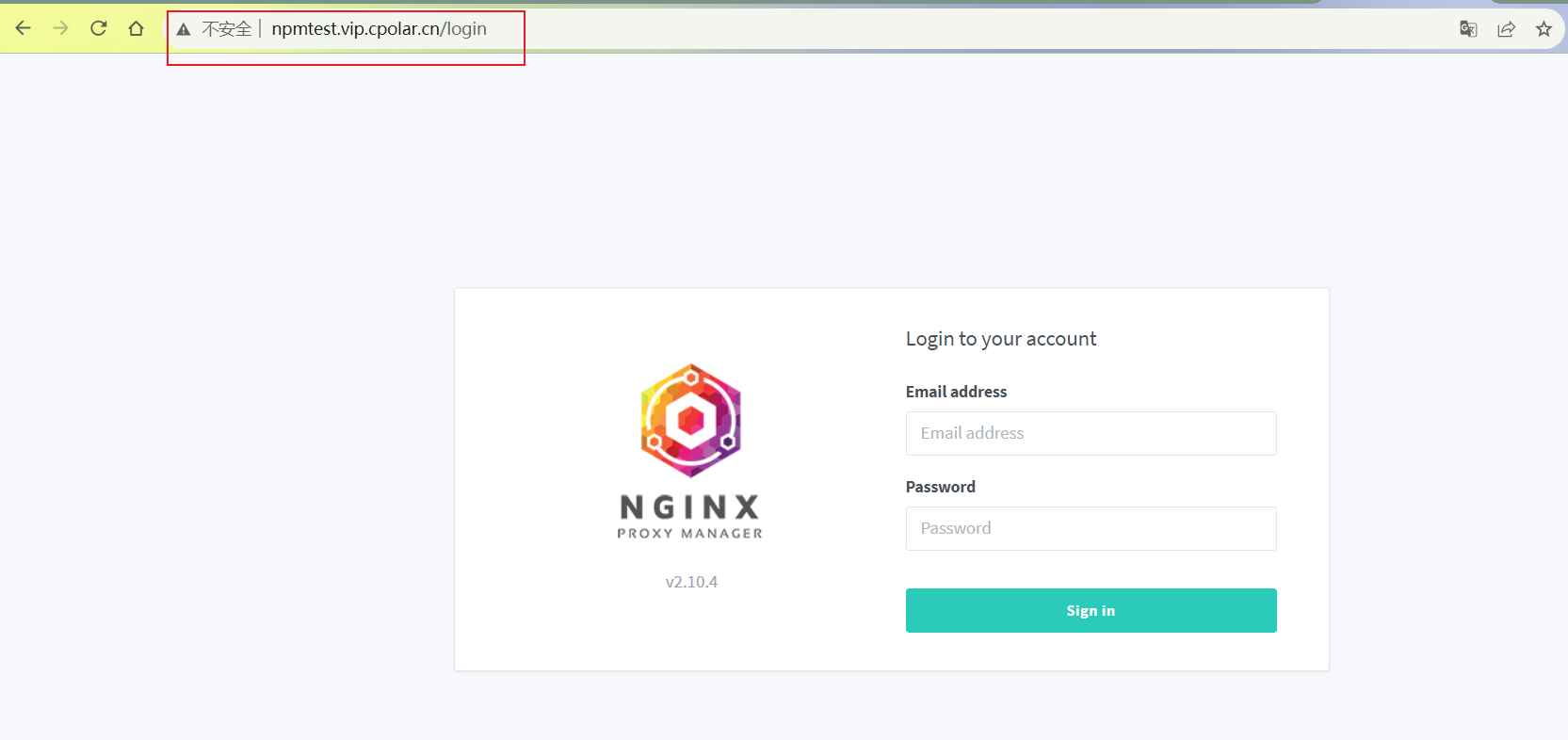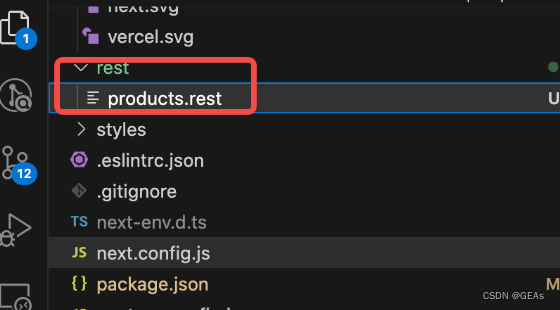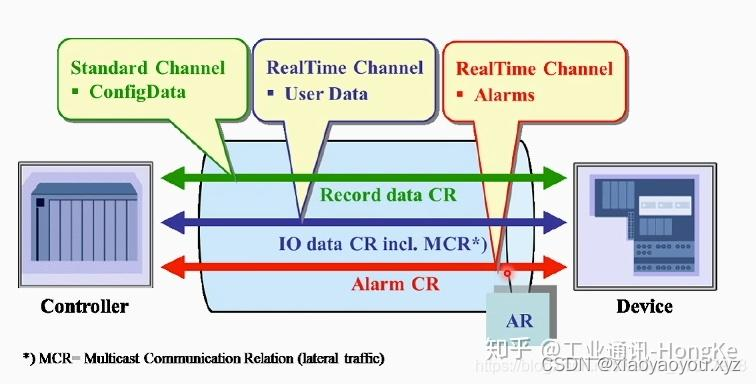🎬 江城开朗的豌豆:个人主页
🔥 个人专栏 :《 VUE 》 《 javaScript 》
📝 个人网站 :《 江城开朗的豌豆🫛 》
⛺️ 生活的理想,就是为了理想的生活 !

目录
⭐ 文章简介
📘 文章背景
📘 功能思路
📘 功能实现
1.点击 tab 跳转至当前模块
2.实时监听滚动并选中对应 tab
📘 全部代码
🔥 文章总结
⭐ 写在最后
⭐ 文章简介
在这个即将到来的1024程序员节,我们将迎来一场技术盛宴。作为程序员的你,相信对于技术的热爱早已融入了生命的每一个角落。而正是因为这份热爱,我们才能不断追求创新、探索未知、解决问题。
在这一年里,科技行业发展迅猛,无数令人惊叹的新技术不断涌现。人工智能、区块链、云计算、物联网……这些概念成为了我们日常工作中的关键词。面对如此繁杂的技术世界,我们时刻保持着学习的姿态,不断拓展自己的技术边界。
而正是因为这种渴望掌握新知识的态度,我们才能够站在技术的前沿,体验最新最潮的技术趋势。在1024程序员节中,我们不仅有机会与各路技术大咖进行深入交流,还能够倾听他们分享的宝贵经验和最新研究成果。
这里汇聚着来自各行业、各领域的技术爱好者,无论你是前端工程师、后端开发者、移动应用程序员还是数据科学家,都能够找到属于自己的技术乐园。我们相信,在这个社区中你将不断获得激励和成长,与众多志同道合的技术达人一同探索更广阔的技术世界。
同时,我们也会关注最新的前端趋势和发展动态。随着Web技术的不断演进,前端开发也在不断推陈出新。我们会及时介绍最新的前端框架、工具和技术,使你能够站在前沿,与时俱进。通过掌握最新的前端技术,你将能够在竞争激烈的Web开发领域中有更大的竞争力。

📘 文章背景
最近,我参与了一个uniapp小程序的项目,我们需要实现一个非常实用的功能——类似于锚点定位的交互效果,即在首页中有多个tab(分类标签),每个tab对应着不同的模块。当用户点击某个分类的tab时,需要流畅地滚动到对应的内容位置,提供更好的用户体验。
今天下午,我投入全身心地完成了锚点定位功能的开发任务。经过几个小时的不懈努力和测试,最终成功实现了这个功能!在这个过程中,我一步步探索、解决问题,感受着一个问题一个问题地被解决的成就感。
📘 功能思路
效果图展示
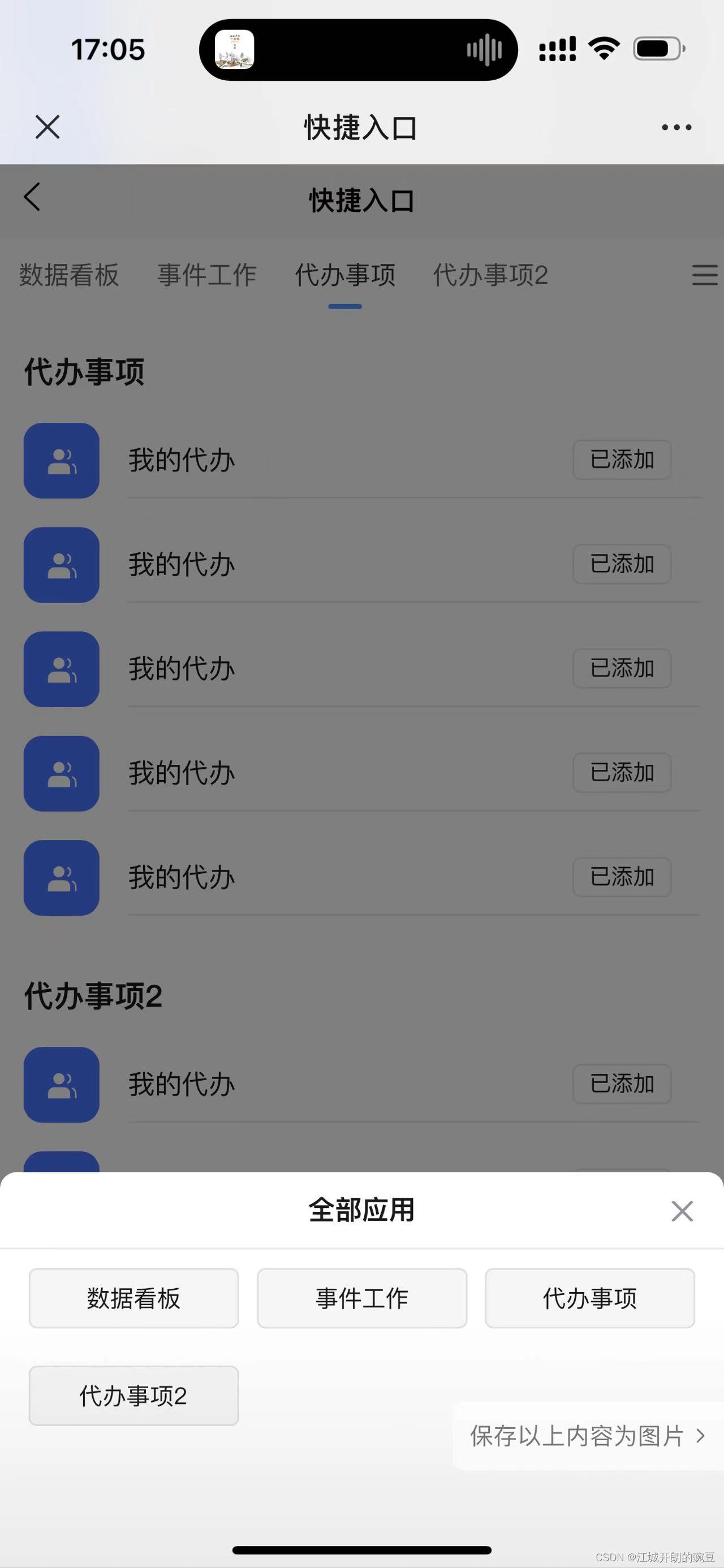
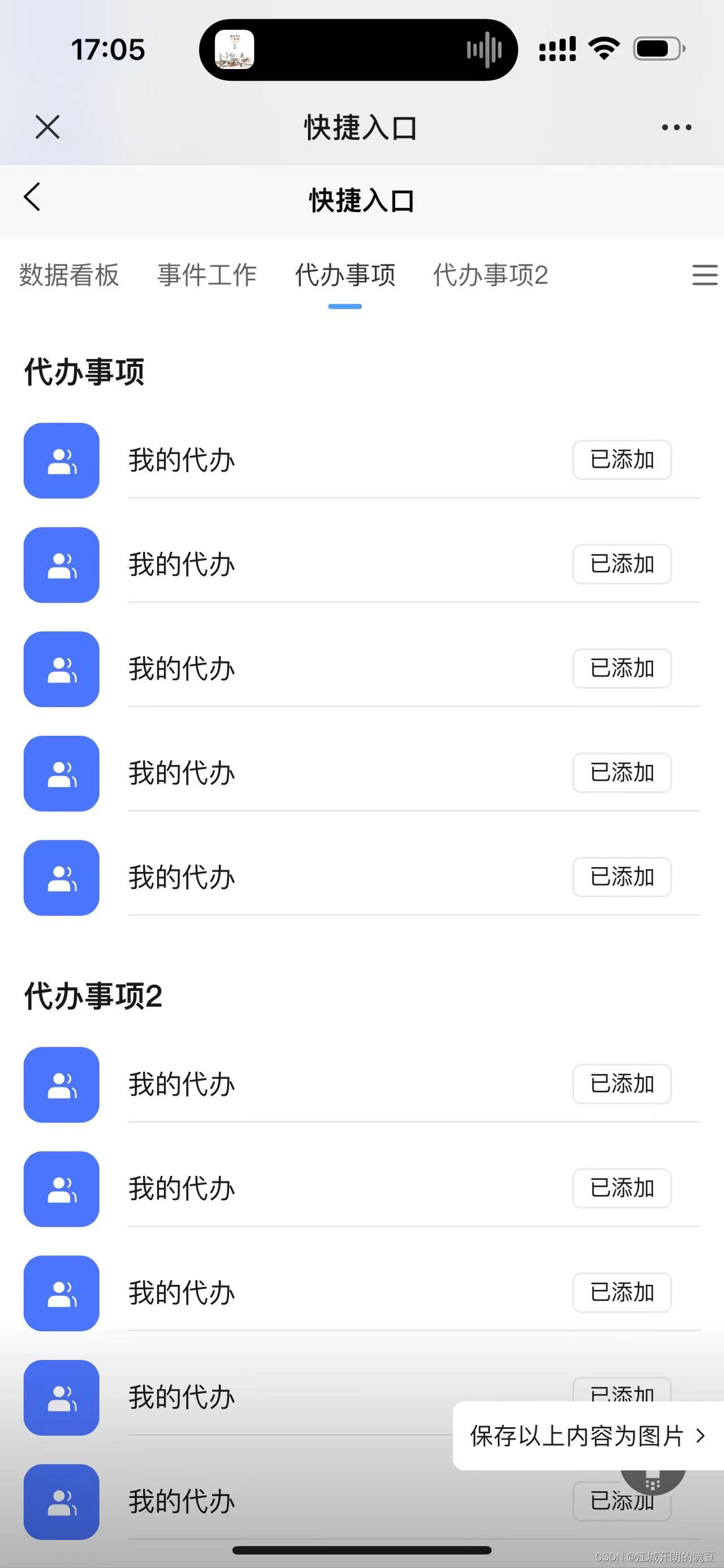
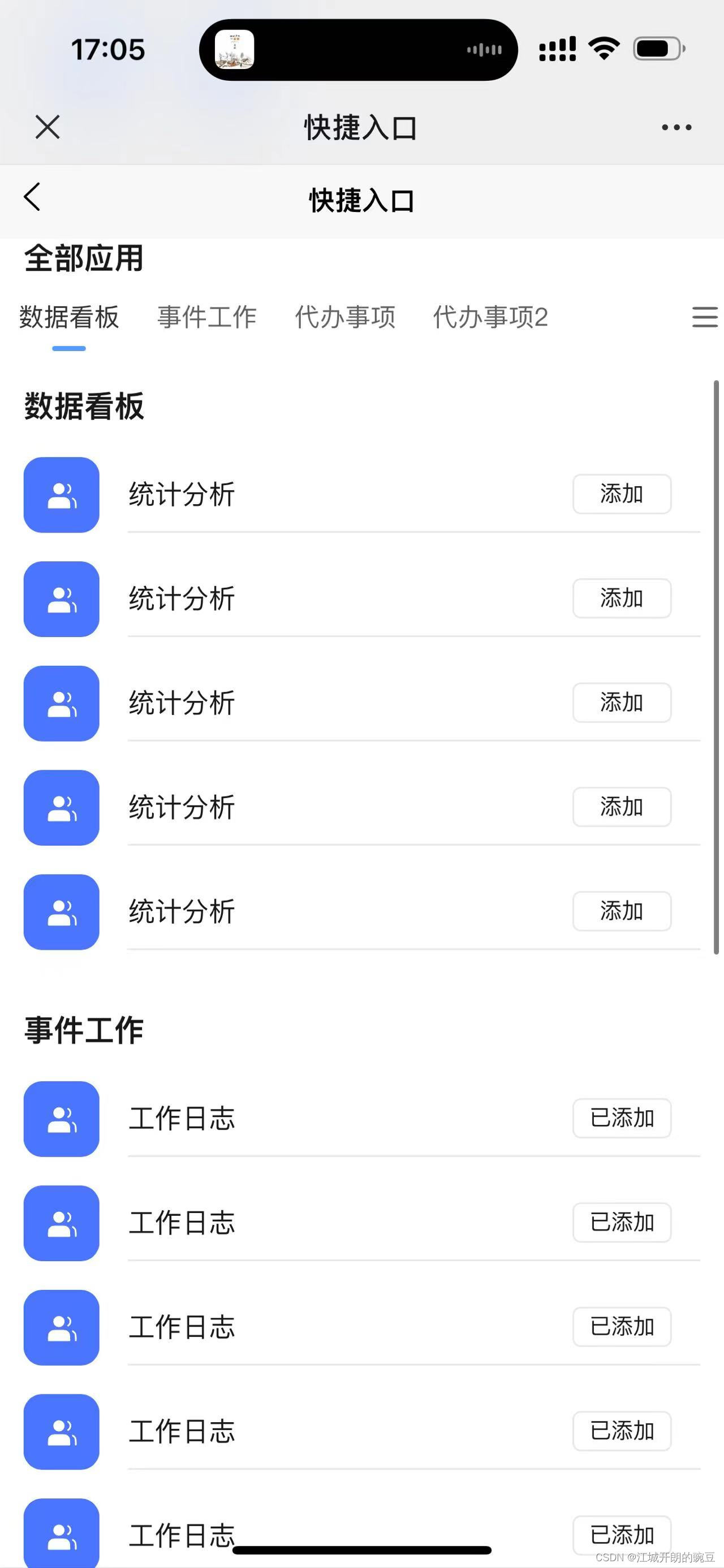
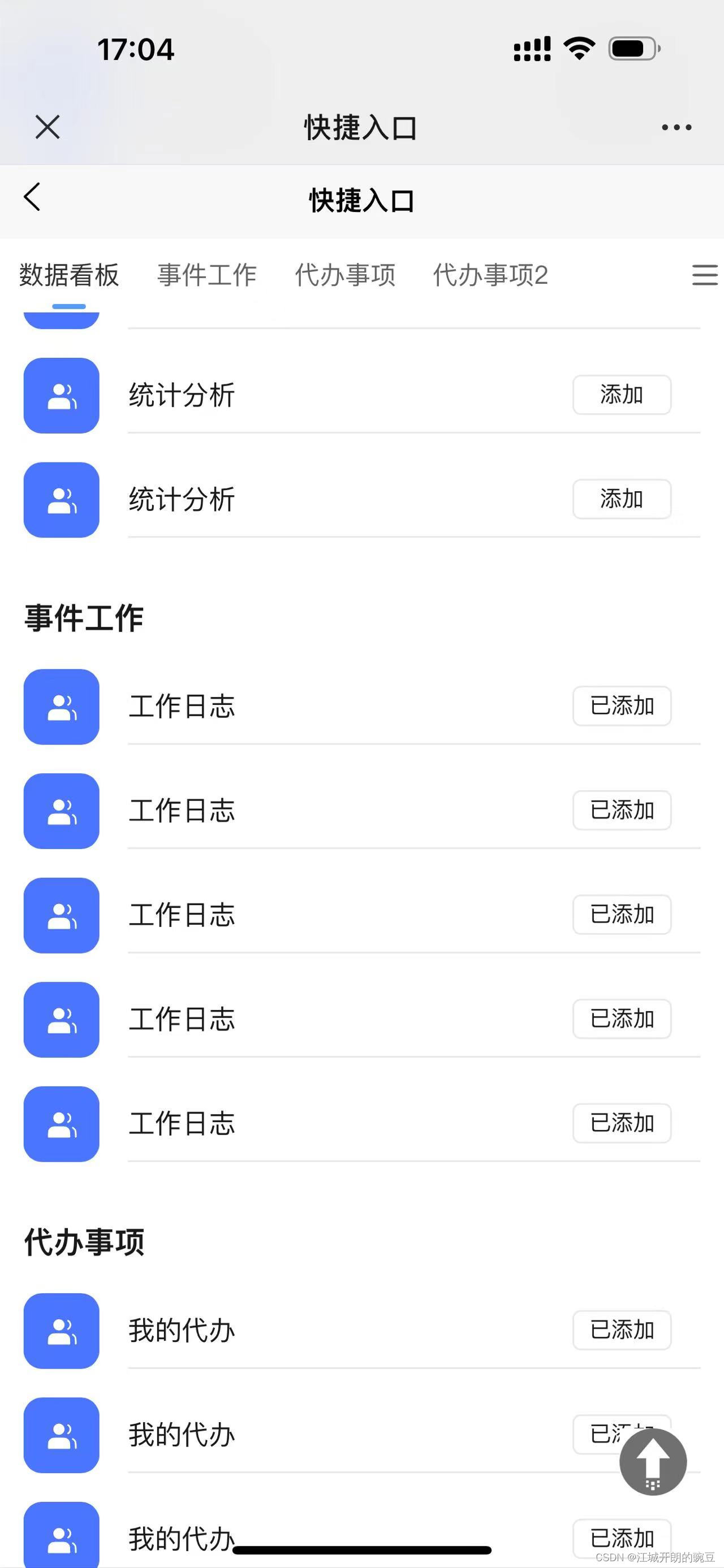
为了实现这个功能,我们可以分为以下几个步骤:
- 实时监听滚动并选中对应
tab- 点击
tab跳转至当前模块
📘 功能实现
1.点击 tab 跳转至当前模块
当用户点击某个
tab时,我们根据tab的currentTab值,然后获取到要滚动到的距离由于
boundingClientRect获取的top值是相对于视口的,所以实际上页面需要滚动的距离为相对于视口的距离加上当前页面的滚动距离,即res.top + scrollTop
html代码
<u-tabs :list="quickList" :current='currentTab' @click="whoBtn">
<view
slot="right"
style="padding-left: 4px;"
@tap="show = true"
>
<u-icon
name="list"
size="21"
bold
></u-icon>
</view>
</u-tabs>
<!-- 底部弹窗-全部应用 -->
<u-popup :show="show" :round="10" mode="bottom" closeable @close="close">
<view>
<view class="popTit">全部应用</view>
<view class="popCon">
<view class="item" v-for="(item,index) in quickList" :key="index" @click="popClick(index)">{{ item.name }}</view>
</view>
</view>
</u-popup>js代码
methods: {
close() {
this.show = false
},
topBack(){
uni.pageScrollTo({
scrollTop:0, // 滚动到页面的目标位置 这个是滚动到顶部, 0
duration:300 // 滚动动画的时长
})
},
// 点击底部弹窗喵点定位
popClick(index){
this.meow(index)
},
whoBtn(part){
this.meow(part.index)
},
// 喵点定位
meow(index){
uni.createSelectorQuery().select(".data"+index).boundingClientRect((res)=>{//定位到你要的class的位置
uni.pageScrollTo({
scrollTop:res.top,
duration: 300
});
}).exec()
}
}2.实时监听滚动并选中对应 tab
在滚动时实时通过
boundingClientRect获取模块相对于窗口的值,通过uiapp提供的页面级别的方法onPageScroll 去计算滚动的高度
js代码
// 监听页面滚动
onPageScroll (event) {
if(event){
// 返回顶部按钮
const { scrollTop } = event;
scrollTop > 400 ? this.isShow = true : this.isShow = false
//记录当前页面的滚动距离
this.scrollTop = scrollTop;
if (this.isScrollByTab) return;
const query = uni.createSelectorQuery().in(this);
query.selectAll(".dataBoardBox").boundingClientRect((res)=>{//定位到你要的class的位置
this.$nextTick(() => {
const index = findLastIndex(res, (rect) => rect.top < 80);
if (index > -1) {
this.currentTab = index;
}
});
}).exec()
}
},通过滚动时实时获取,避免了获取
top值不准确的问题,之后判断距离当前窗口的距离,小于临界值则选中对应的tab
📘 全部代码
index.vue
<template>
<view>
<!-- 搜索栏 -->
<view class="searchView">
<u-search shape="square" :showAction="false" placeholder="搜索" v-model="keyword"></u-search>
<view class="addedBox">
<view class="addedBox-top">
<view class="text">已添加的应用(4)</view>
</view>
<view class="addedBox-bom">
<view class="item" v-for="(item,index) in 2" :key="index">
<image src="/static/group-icon.png" mode="widthFix"></image>
<text>上报</text>
<image class="delete" src="/static/quick/delete.png" mode="widthFix" @tap="$u.toast(`删除被点击${index+1}`)"></image>
</view>
</view>
</view>
</view>
<!-- 全部应用 -->
<view class="whole">
<view class="title">全部应用</view>
<u-sticky bgColor="#fff">
<u-tabs :list="quickList" :current='currentTab' @click="whoBtn">
<view
slot="right"
style="padding-left: 4px;"
@tap="show = true"
>
<u-icon
name="list"
size="21"
bold
></u-icon>
</view>
</u-tabs>
</u-sticky>
<!-- 数据看板 -->
<view class="dataBoardBox data0">
<view class="title">数据看板</view>
<view class="dataBoard-item" v-for="(item,index) in 5" :key="index">
<image src="/static/group-icon.png" mode="widthFix"></image>
<view class="right">
<view class="right-1">统计分析</view>
<view class="right-2">添加</view>
</view>
</view>
</view>
<!-- 事件工作 -->
<view class="dataBoardBox data1">
<view class="title">事件工作</view>
<view class="dataBoard-item" v-for="(item,index) in 5" :key="index">
<image src="/static/group-icon.png" mode="widthFix"></image>
<view class="right">
<view class="right-1">工作日志</view>
<view class="right-2">已添加</view>
</view>
</view>
</view>
<!-- 代办事项 -->
<view class="dataBoardBox data2">
<view class="title">代办事项</view>
<view class="dataBoard-item" v-for="(item,index) in 5" :key="index">
<image src="/static/group-icon.png" mode="widthFix"></image>
<view class="right">
<view class="right-1">我的代办</view>
<view class="right-2">已添加</view>
</view>
</view>
</view>
<!-- 代办事项 -->
<view class="dataBoardBox data3">
<view class="title">代办事项2</view>
<view class="dataBoard-item" v-for="(item,index) in 5" :key="index">
<image src="/static/group-icon.png" mode="widthFix"></image>
<view class="right">
<view class="right-1">我的代办</view>
<view class="right-2">已添加</view>
</view>
</view>
</view>
</view>
<!-- 底部弹窗-全部应用 -->
<u-popup :show="show" :round="10" mode="bottom" closeable @close="close">
<view>
<view class="popTit">全部应用</view>
<view class="popCon">
<view class="item" v-for="(item,index) in quickList" :key="index" @click="popClick(index)">{{ item.name }}</view>
</view>
</view>
</u-popup>
<!-- 回到顶部 -->
<image v-show="isShow" class="toTop" @click="topBack" src="/static//quick/toTop.png" alt=""></image>
</view>
</template>
<script>
import { findLastIndex } from 'lodash-es';
export default {
data() {
return {
isShow:false,
show:false,
zanIndex:null,
//记录滚动的距离,用在切换tab页面滚动逻辑中
scrollTop: 0,
currentTab:0,
//当前的页面滚动是否由切换tab触发
isScrollByTab: false,
keyword: '', // 搜索值
quickList: [{
name: '数据看板',
}, {
name: '事件工作',
}, {
name: '代办事项',
}, {
name: '代办事项2',
}]
}
},
// 监听页面滚动
onPageScroll (event) {
if(event){
// 返回顶部按钮
const { scrollTop } = event;
scrollTop > 400 ? this.isShow = true : this.isShow = false
//记录当前页面的滚动距离
this.scrollTop = scrollTop;
if (this.isScrollByTab) return;
const query = uni.createSelectorQuery().in(this);
query.selectAll(".dataBoardBox").boundingClientRect((res)=>{//定位到你要的class的位置
this.$nextTick(() => {
const index = findLastIndex(res, (rect) => rect.top < 80);
if (index > -1) {
this.currentTab = index;
}
});
}).exec()
}
},
methods: {
close() {
this.show = false
},
topBack(){
uni.pageScrollTo({
scrollTop:0, // 滚动到页面的目标位置 这个是滚动到顶部, 0
duration:300 // 滚动动画的时长
})
},
// 点击底部弹窗喵点定位
popClick(index){
this.meow(index)
},
whoBtn(part){
this.meow(part.index)
},
// 喵点定位
meow(index){
uni.createSelectorQuery().select(".data"+index).boundingClientRect((res)=>{//定位到你要的class的位置
uni.pageScrollTo({
scrollTop:res.top,
duration: 300
});
}).exec()
}
}
}
</script>
<style lang="scss">
@import 'quickPage.scss'
</style>
index.scss
.searchView{
width: 750rpx;
background-color: #ffffff;
padding: 30rpx 25rpx 0 25rpx;
box-sizing: border-box;
.addedBox{
width: 100%;
margin-top: 40rpx;
.addedBox-top{
width: 100%;
height: 50rpx;
.text{
font-weight: bold;
font-size: 32rpx;
}
}
.addedBox-bom{
margin-top: 40rpx;
width: 100%;
display: flex;
flex-wrap: wrap;
.item{
display: flex;
flex-direction: column;
align-items: center;
position: relative;
width: 140rpx;
margin-bottom: 30rpx;
image{
width: 80rpx;
height: 80rpx;
border-radius: 20rpx;
}
text{
width: 100%;
margin-top: 10rpx;
text-align: center;
font-size: 28rpx;
color: #909090;
}
.delete{
position: absolute;
top: -20rpx;
right: 8rpx;
width: 40rpx;
height: 40rpx;
z-index: 10;
background-color: #ffffff;
}
}
}
}
}
// 全部应用
.whole{
margin-top: 25rpx;
width: 750rpx;
background-color: #F5F5F5;
.title{
padding: 30rpx 25rpx 0 25rpx;
width: 100%;
background-color: #ffffff;
box-sizing: border-box;
font-weight: bold;
font-size: 32rpx;
}
.dataBoardBox{
background-color: #ffffff;
padding-bottom: 30rpx;
.title{
padding: 30rpx 25rpx 0 25rpx;
width: 100%;
background-color: #ffffff;
box-sizing: border-box;
font-weight: bold;
font-size: 32rpx;
}
.dataBoard-item{
padding: 30rpx 25rpx 0 25rpx;
box-sizing: border-box;
display: flex;
image{
width: 80rpx;
height: 80rpx;
border-radius: 20rpx;
}
.right{
margin-left: 30rpx;
flex: 1;
border-bottom: 3rpx solid rgba(200, 200, 200, .4);
display: flex;
align-items: center;
justify-content: space-between;
padding-right: 30rpx;
box-sizing: border-box;
.right-1{
font-size: 28rpx;
}
.right-2{
font-size: 24rpx;
border: 2rpx solid rgba(200, 200, 200, .4);
width: 100rpx;
height: 40rpx;
line-height: 40rpx;
text-align: center;
border-radius: 10rpx;
}
}
}
}
}
// 底部弹窗-全部应用
.popTit{
width: 100%;
height: 80rpx;
border-bottom: 2rpx solid rgba(200, 200, 200, .4);
line-height: 80rpx;
text-align: center;
font-weight: bold;
}
.popCon{
width: 100%;
padding: 20rpx 30rpx 50rpx 30rpx;
box-sizing: border-box;
display: flex;
flex-wrap: wrap;
justify-content: space-between;
.item{
width: 215rpx;
height: 60rpx;
background-color: #f6f6f6;
margin-bottom: 40rpx;
text-align: center;
line-height: 60rpx;
border-radius: 10rpx;
font-size: 26rpx;
border: 2rpx solid rgba(200, 200, 200, .5);
}
}
// 回到顶部
.toTop{
position: fixed;
z-index: 2;
right: 40rpx;
bottom: 10vw;
width: 70rpx;
height:70rpx;
background-color: #ffffff;
}🔥 文章总结
在这篇文章中,我们介绍了如何在uniapp小程序项目中实现点击tab跳转到对应模块并滚动的功能。这个功能对于许多开发者来说非常有用,因为它可以提高用户体验,并使页面导航更加流畅。
希望对大家有帮助!
谢谢各位大佬!
⭐ 写在最后
程序员们,看完以上文章,希望对你有所帮助,让我们一起迎接这个令人激动的1024程序员节吧!在这里,我们将一同畅想未来,释放创造力,共同引领技术的前沿。让我们相互学习、相互启发,创造出更加美好、更加智慧的世界!

祝愿
大家在1024程序员节中收获满满,技术进步,事业腾飞!让我们一同点亮技术之光,为世界的变革贡献自己的力量!

请大家不吝赐教,在下方评论或者私信我,十分感谢🙏🙏🙏.
✅ 认为我某个部分的设计过于繁琐,有更加简单或者更高逼格的封装方式
✅ 认为我部分代码过于老旧,可以提供新的API或最新语法
✅ 对于文章中部分内容不理解
✅ 解答我文章中一些疑问
✅ 认为某些交互,功能需要优化,发现BUG
✅ 想要添加新功能,对于整体的设计,外观有更好的建议
最后感谢各位的耐心观看,既然都到这了,点个 👍赞再走吧!